标题:没有网络怎么安装网卡驱动
引言:
在现代生活中,网络已成为不可或缺的一部分,但有时我们可能会遇到没有网络连接的情况,尤其是在新装系统或更换硬件后,网卡驱动未安装导致无法联网。那么,在没有网络的情况下,如何安装网卡驱动呢?本文将为您提供详细的解决方案。
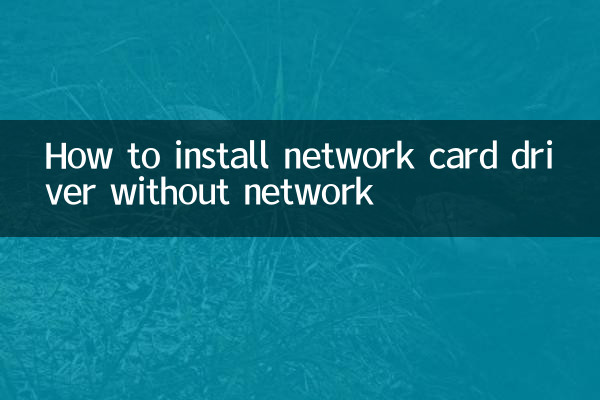
一、准备工作
在没有网络的情况下安装网卡驱动,需要提前准备以下工具或文件:
| 工具/文件 | 用途 |
|---|---|
| U盘或移动硬盘 | 用于存储驱动文件 |
| 另一台可上网的电脑 | 用于下载驱动文件 |
| 网卡驱动文件 | 手动安装驱动 |
二、获取网卡驱动文件
1. 通过另一台电脑下载驱动:使用可上网的电脑访问网卡制造商的官方网站(如Intel、Realtek等),输入网卡型号下载对应的驱动文件。
2. 使用驱动工具包:部分工具包(如“驱动精灵离线版”)提供了常见网卡驱动的集合,可以提前下载并存储到U盘中。
3. 系统自带驱动:某些操作系统(如Windows 10)可能自带通用网卡驱动,可以尝试通过设备管理器安装。
三、手动安装网卡驱动
1. 将驱动文件复制到目标电脑:通过U盘将下载好的驱动文件复制到无法联网的电脑上。
2. 打开设备管理器:右键点击“此电脑”选择“管理”,进入“设备管理器”。
3. 更新驱动程序:在“网络适配器”中找到未安装驱动的网卡,右键选择“更新驱动程序”,然后选择“浏览我的电脑以查找驱动程序”,指向U盘中的驱动文件夹。
4. 完成安装:按照提示完成安装后,重启电脑即可。
四、常见问题及解决方案
| 问题 | 解决方案 |
|---|---|
| 无法识别网卡型号 | 使用硬件检测工具(如CPU-Z)查看网卡型号 |
| 驱动安装失败 | 尝试下载不同版本的驱动文件或使用通用驱动 |
| 系统不兼容 | 确保下载的驱动与操作系统版本匹配(如32位或64位) |
五、其他替代方案
1. 使用手机共享网络:如果手机有网络,可以通过USB共享网络临时联网以下载驱动。
2. 使用系统还原功能:如果之前系统有备份,可以尝试还原到有网卡驱动的状态。
3. 购买外置网卡:部分USB网卡即插即用,无需额外安装驱动。
六、总结
在没有网络的情况下安装网卡驱动虽然麻烦,但并非无解。通过提前准备驱动文件或借助其他设备,完全可以解决问题。建议用户在安装新系统或更换硬件前,提前下载好必要的驱动文件,以备不时之需。
附录:热门网卡驱动下载链接(仅供参考)
| 网卡品牌 | 官网链接 |
|---|---|
| Intel | https://www.intel.com/content/www/us/en/support/detect.html |
| Realtek | https://www.realtek.com/en/component/zoo/category/network-interface-controllers-10-100-1000m-gigabit-ethernet-pci-express-software |
| Broadcom | https://www.broadcom.com/support/download-search |

查看详情

查看详情